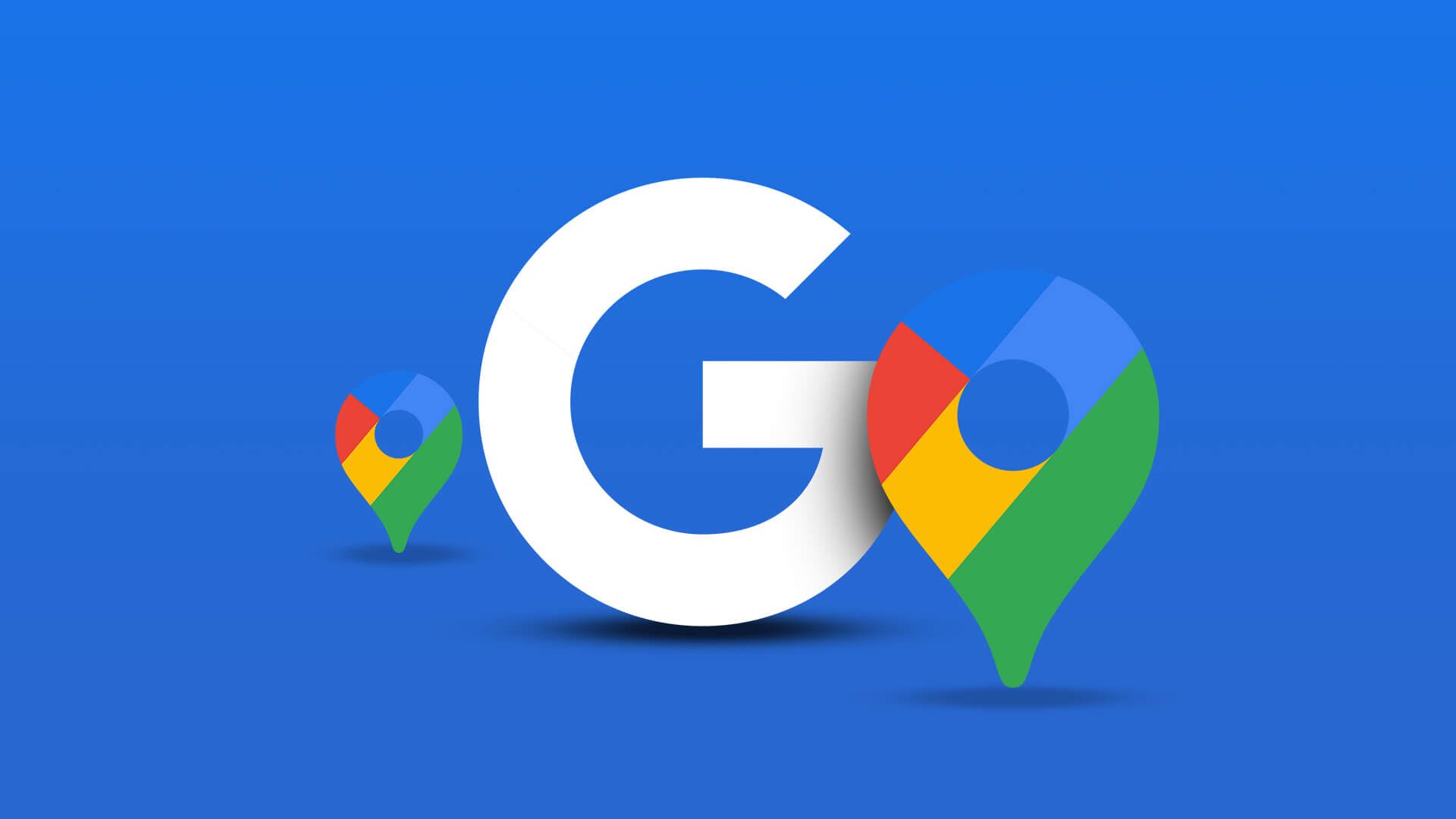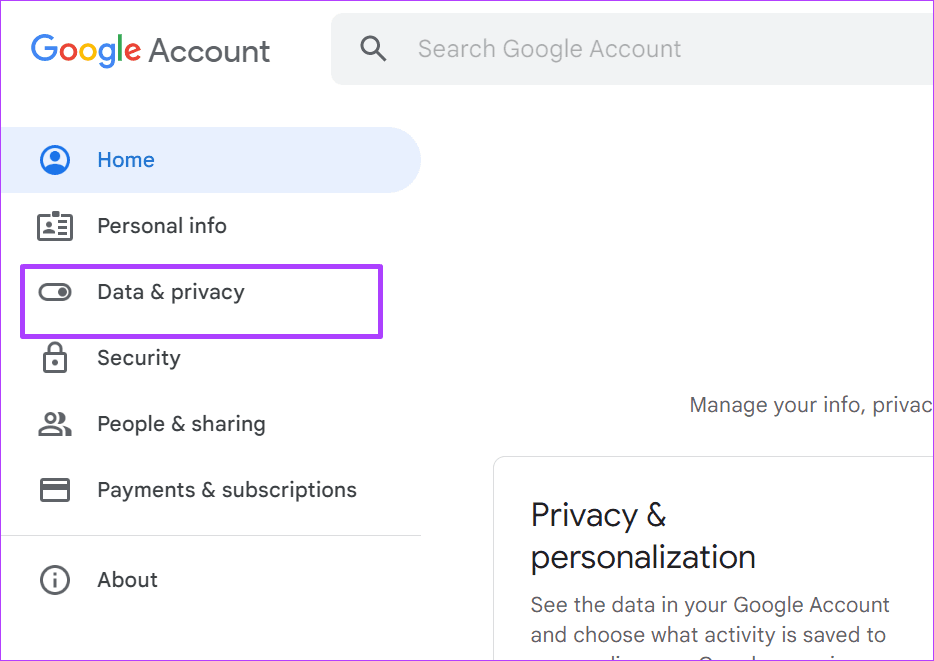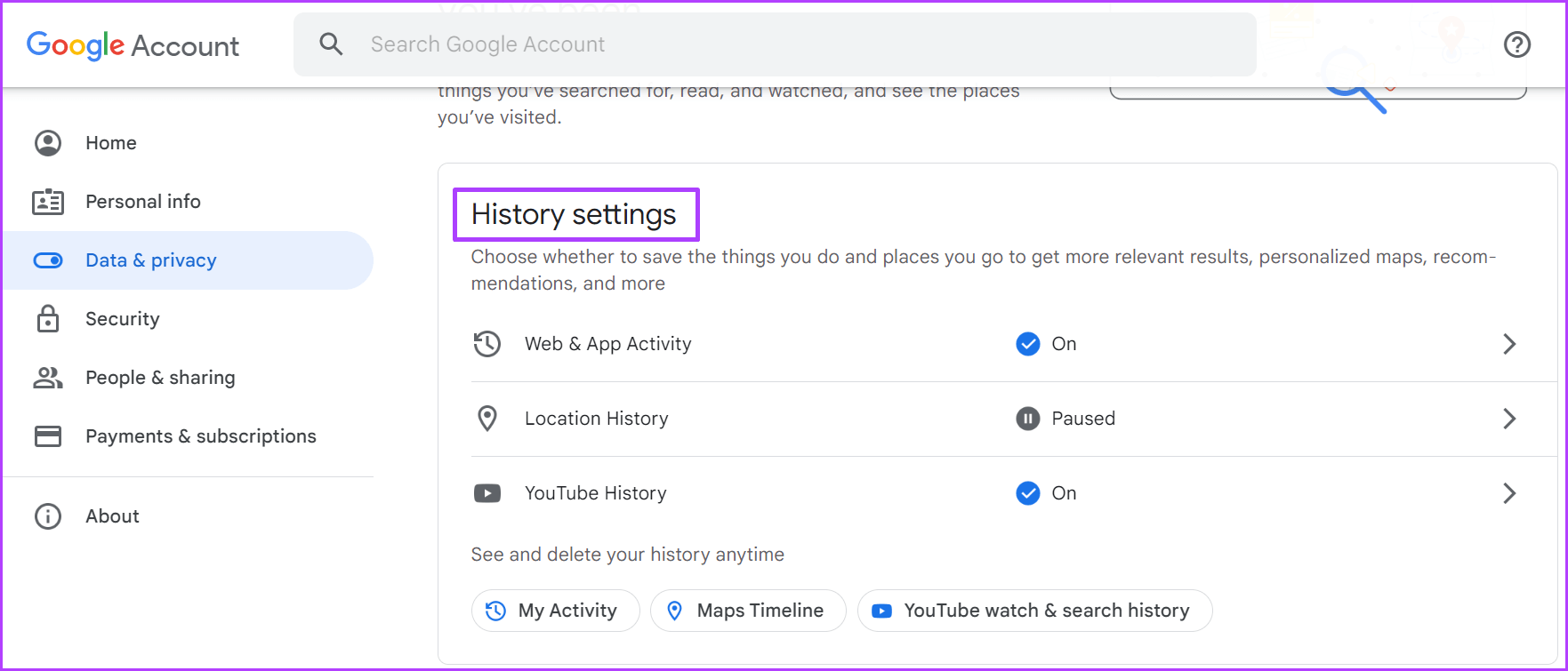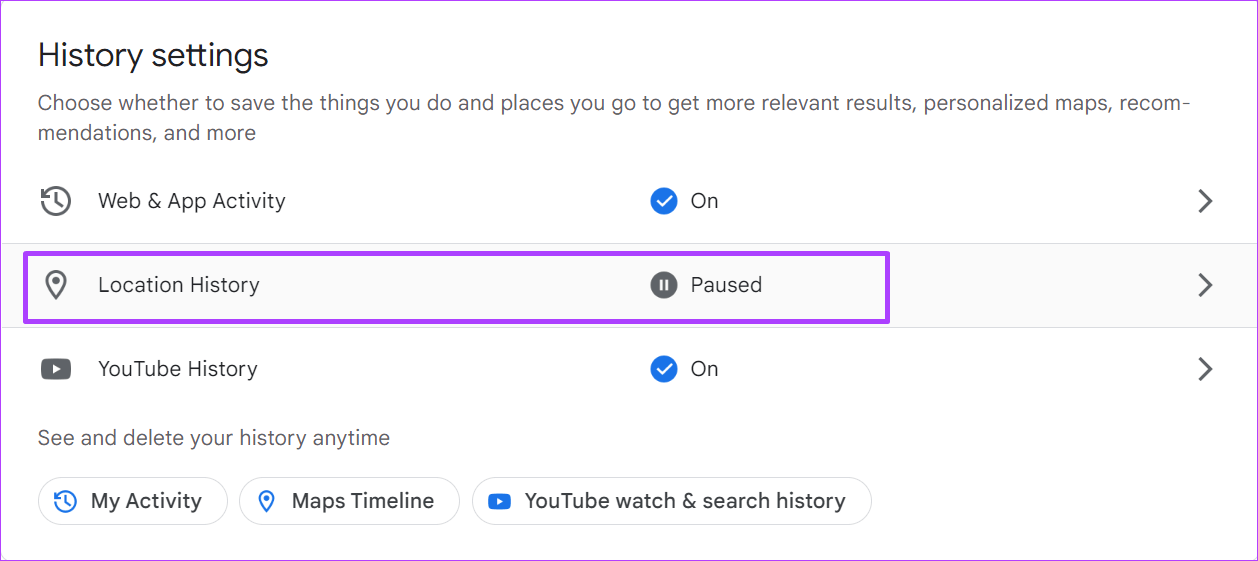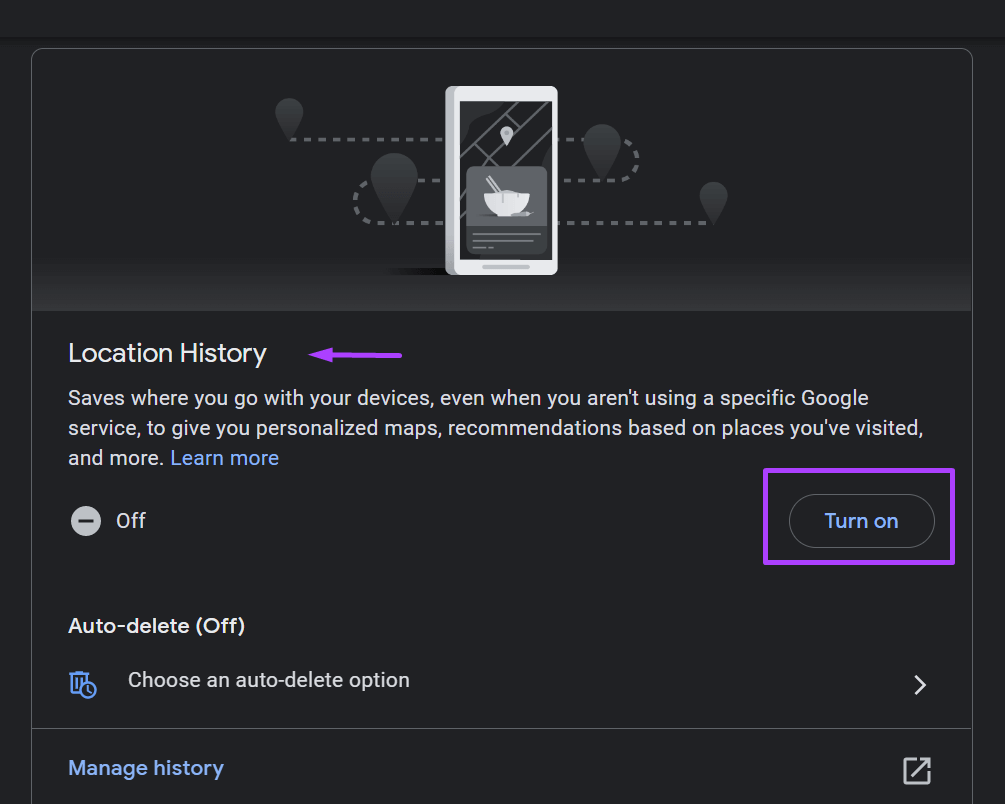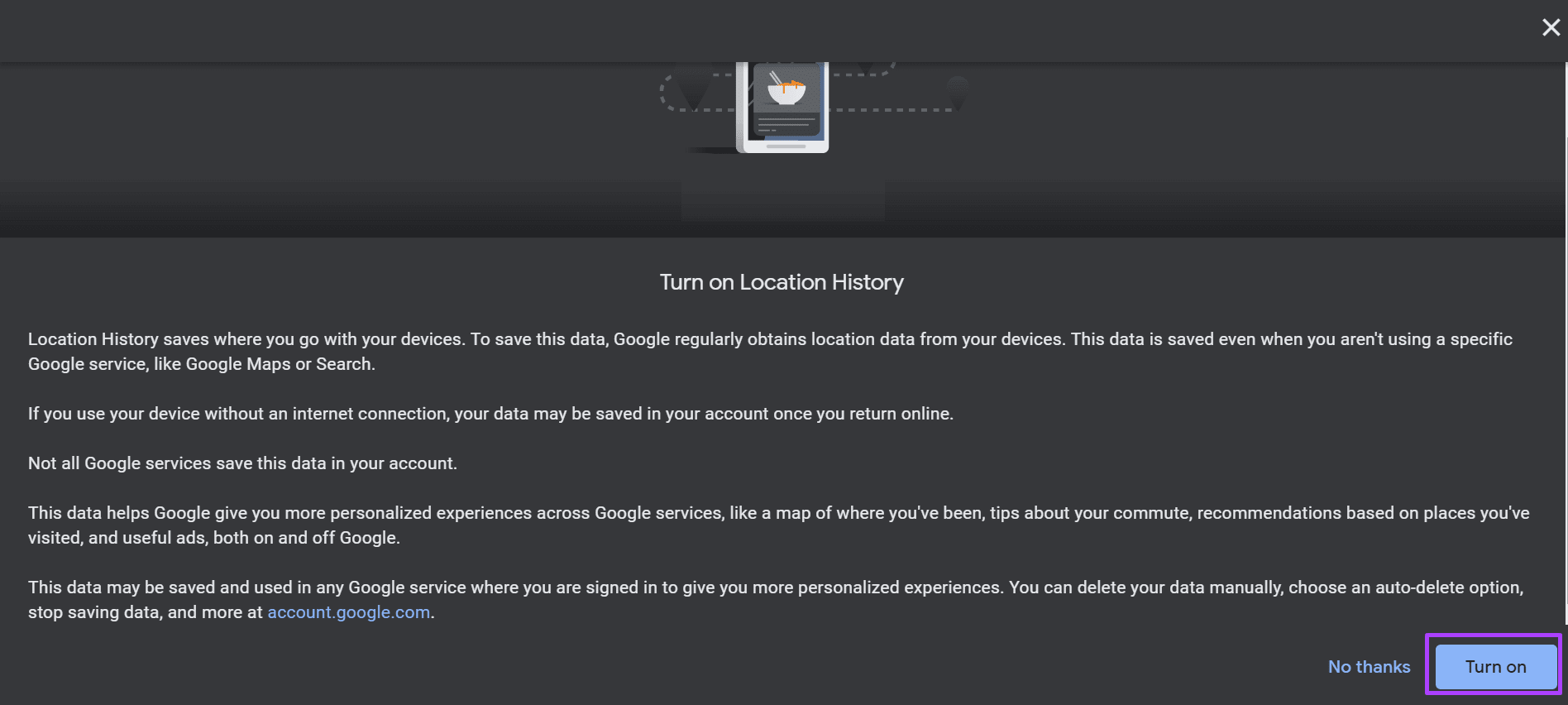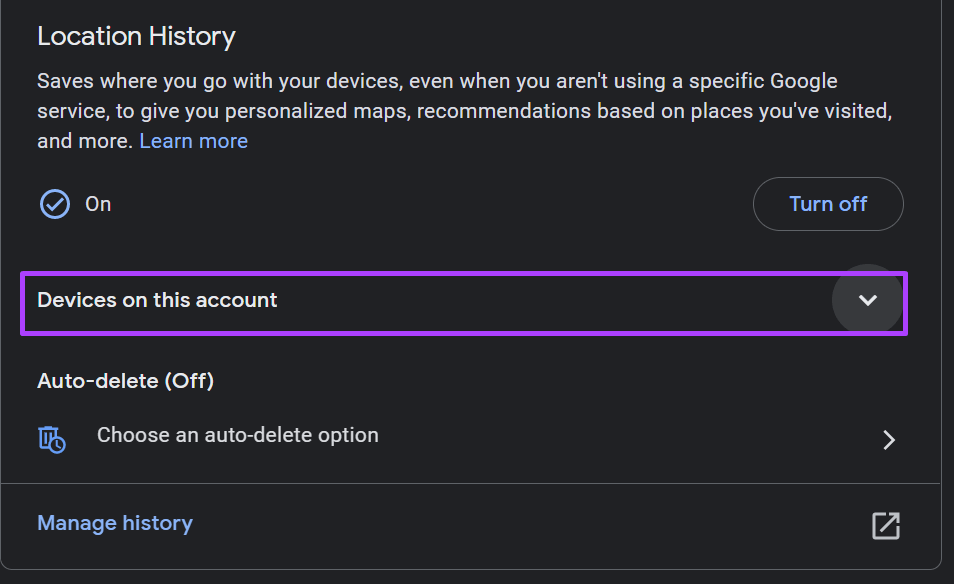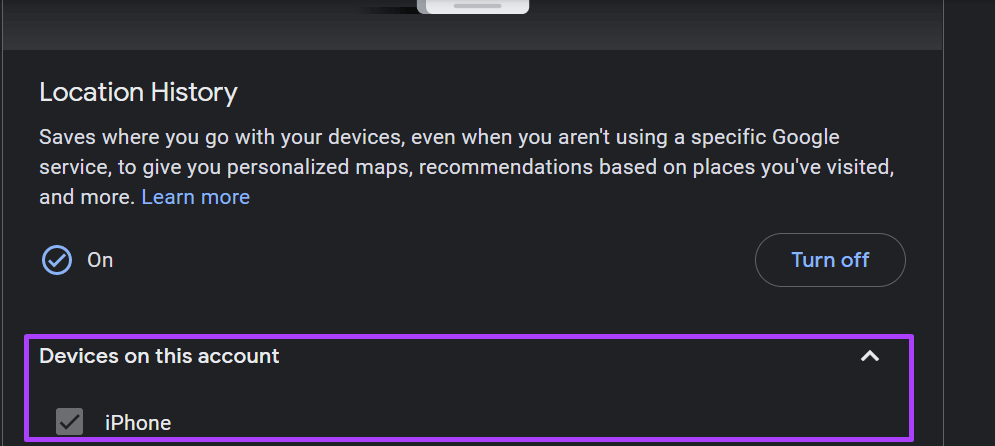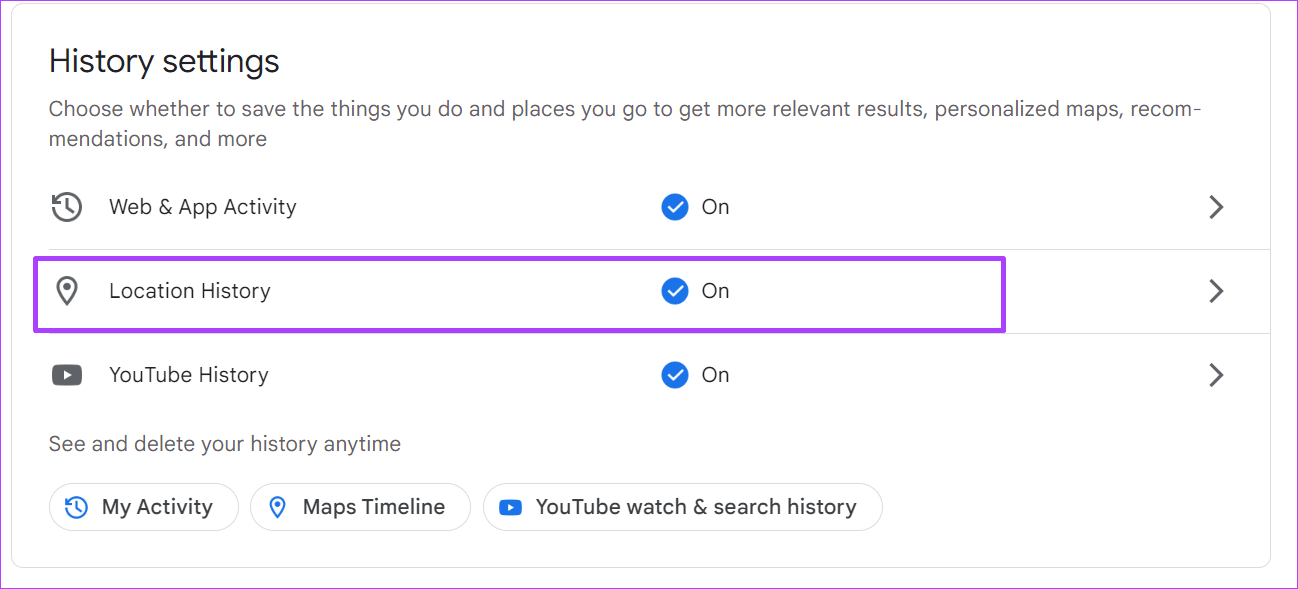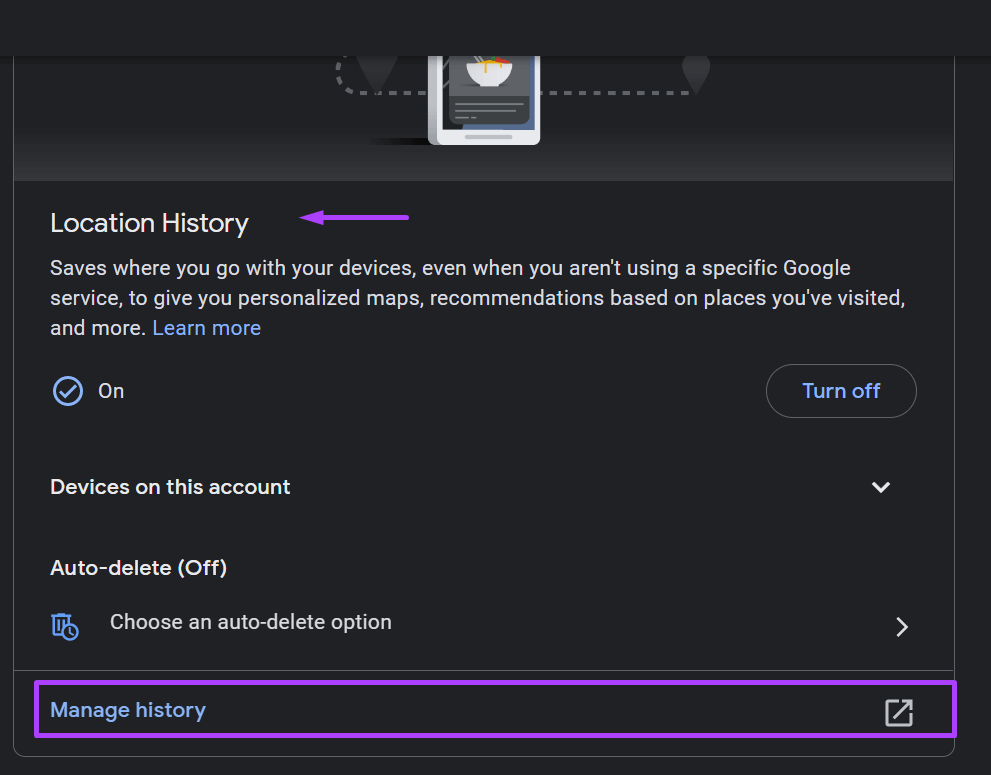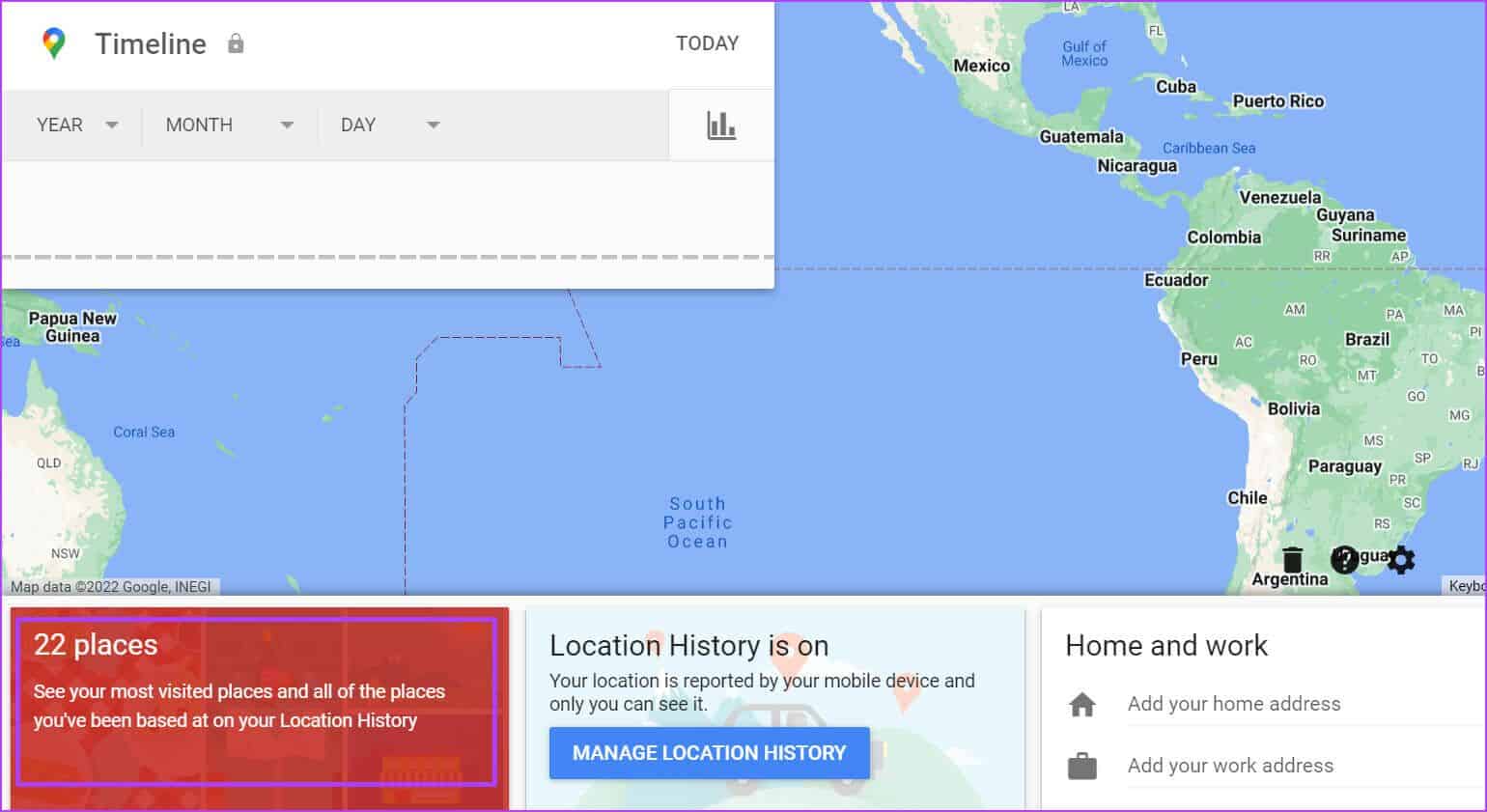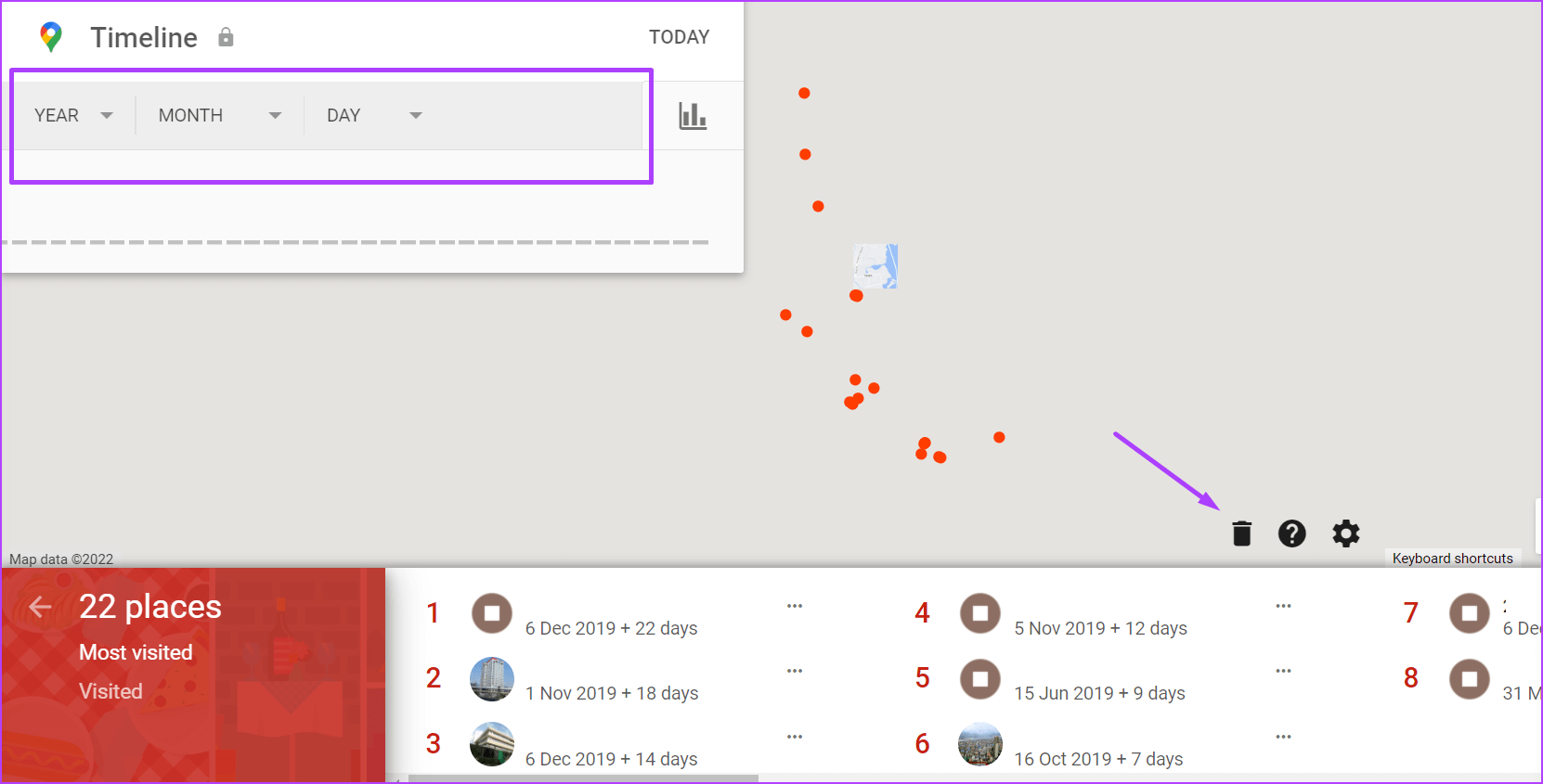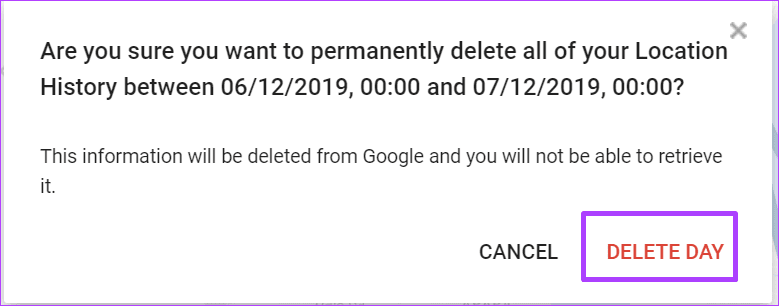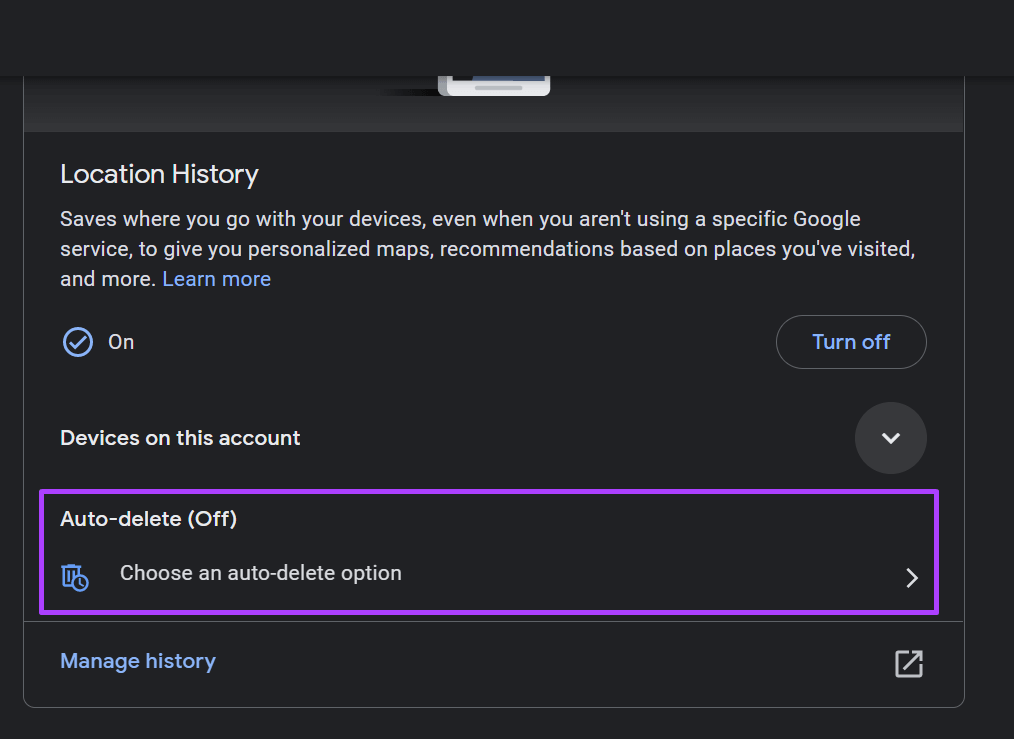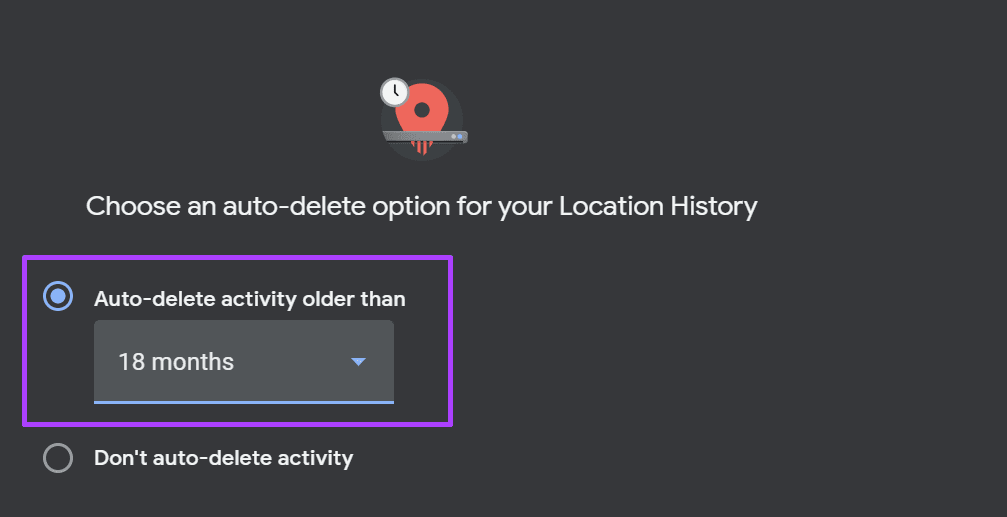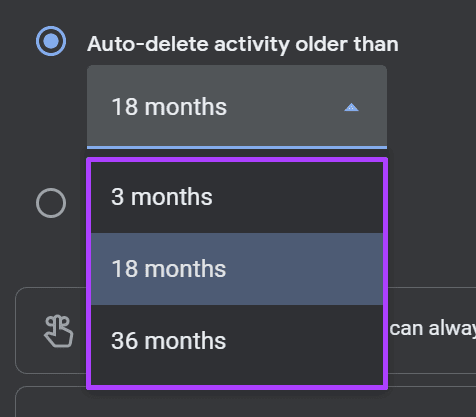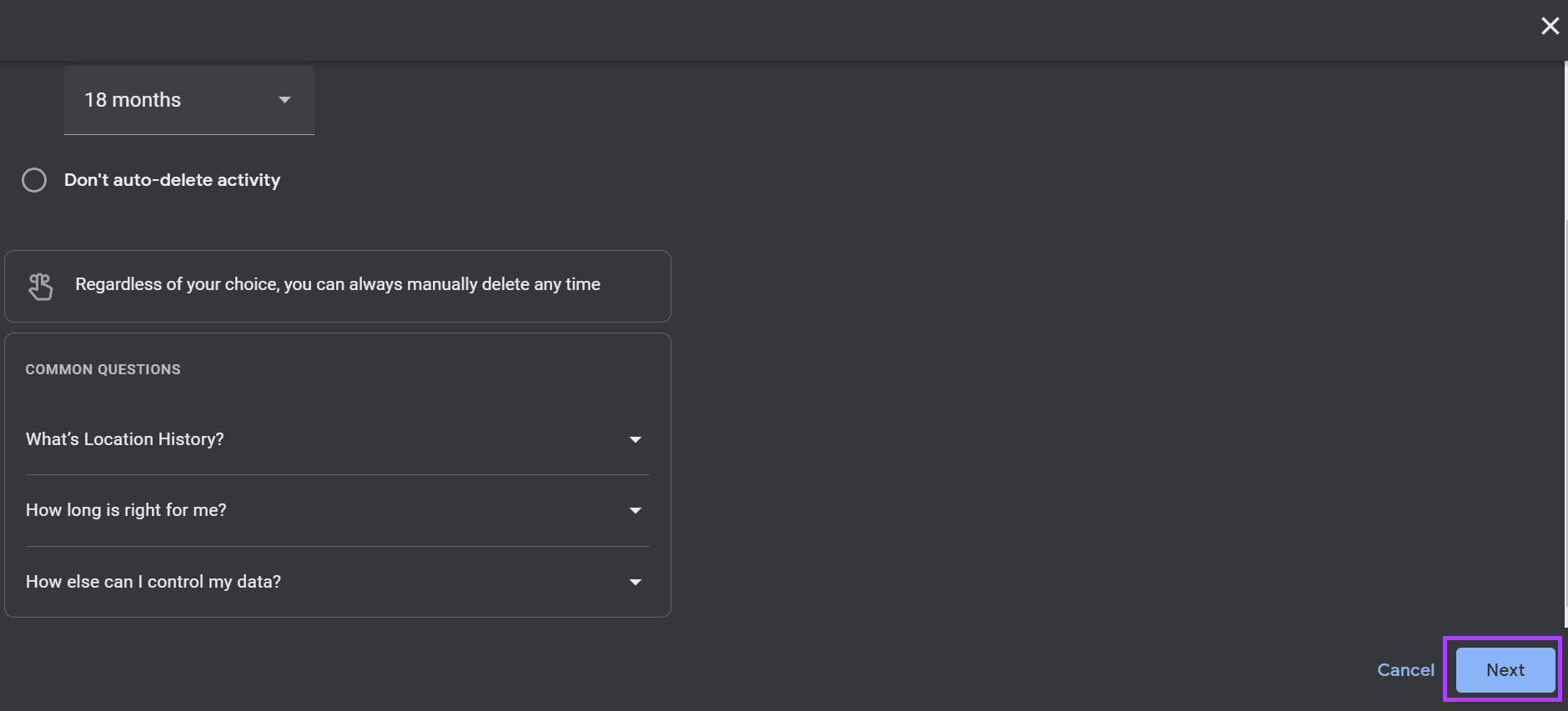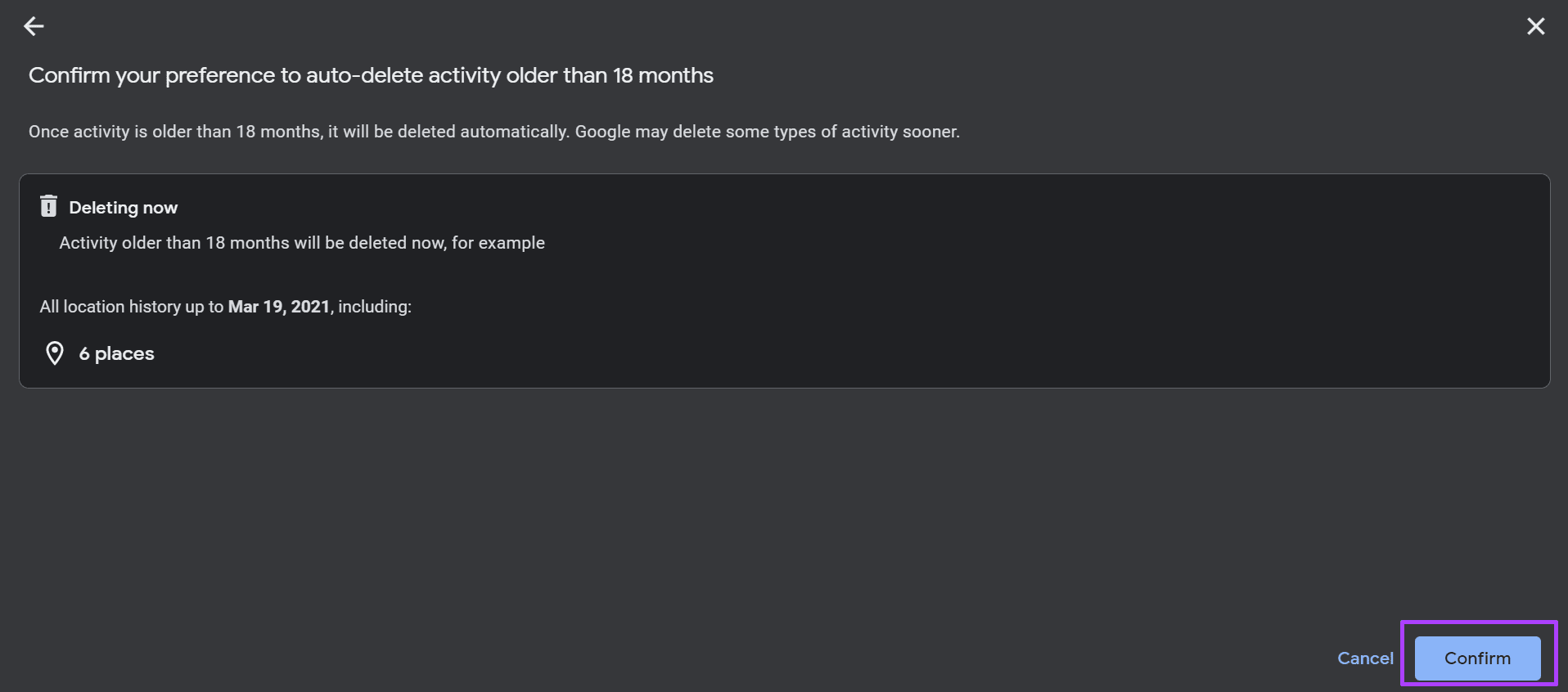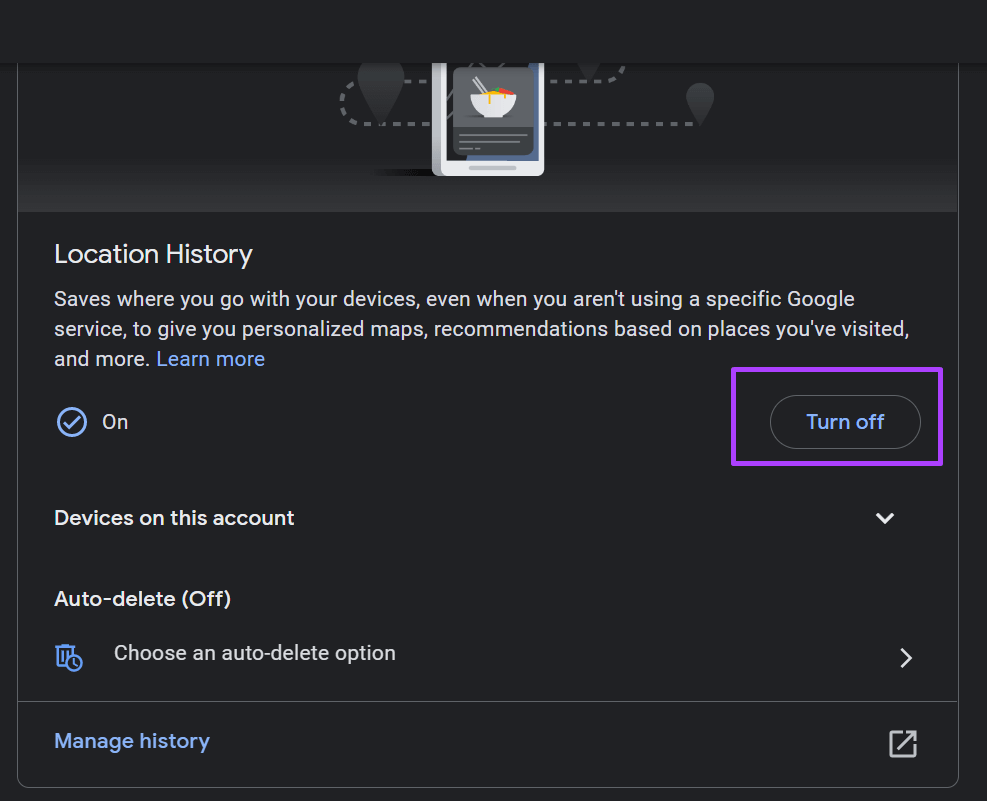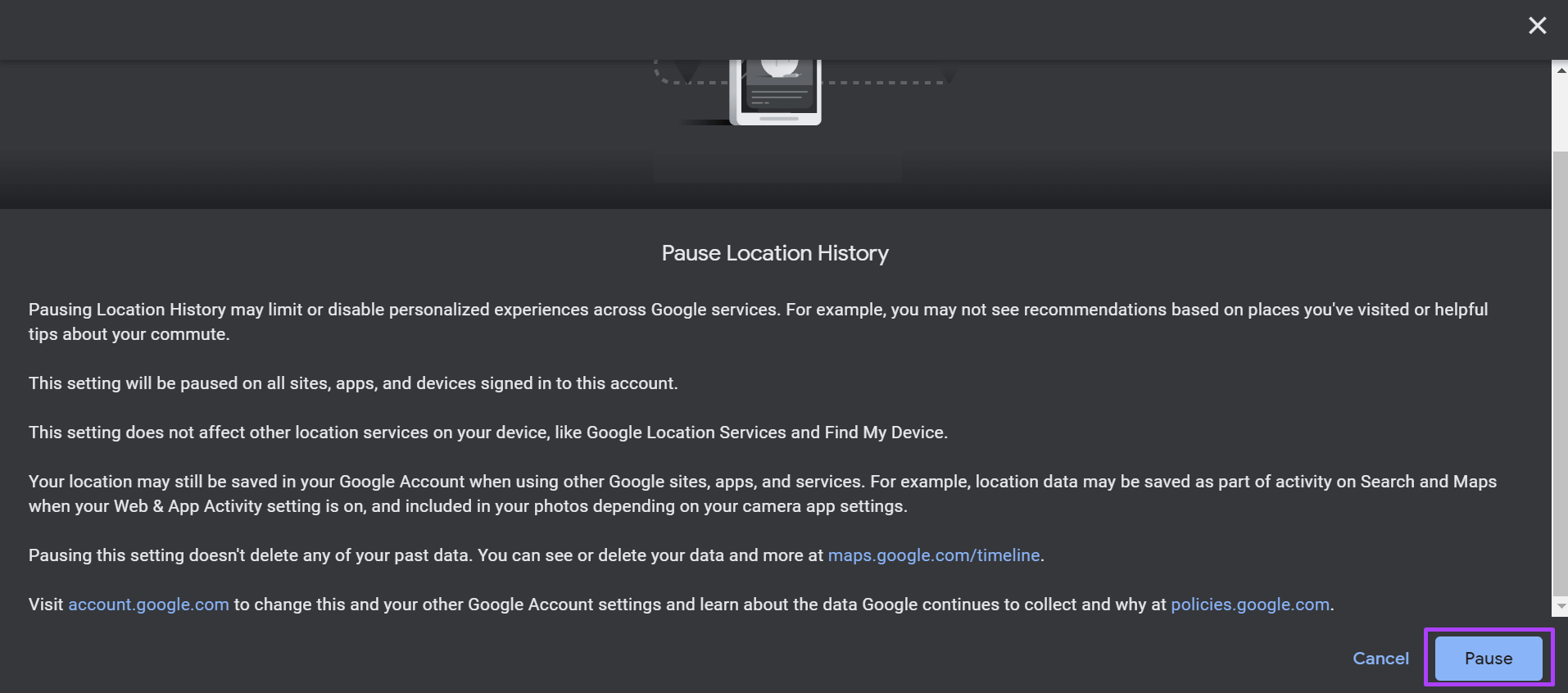كيفية إدارة سجل المواقع على حسابك Google
في حين أننا قد نثق في ذاكرتنا لتذكر التفاصيل المهمة ، فإن أشياء مثل الأماكن التي تمت زيارتها في وقت سابق أو يوم معين يتم نسيانها بسرعة. لحسن الحظ ، يمكنك ملاحظة التفاصيل المحددة للأحداث أو المواقع المهمة على هاتفك. في بعض الأحيان ، لا يتعين عليك حتى أن تفعل ذلك لأن هاتفك يفعل ذلك نيابةً عنك. يحتفظ حسابك في Google بسجل لمواقع هاتفك من خلال خرائط Google.
يمكنك تتبع كل موقع تزوره من خلال ميزة سجل المواقع على حساب Google الخاص بك. بهذه الطريقة ، إذا كنت لا تتذكر موقعك في وقت محدد ، فيمكنك دائمًا إعادة زيارته باستخدام سجل المواقع. إليك كيفية عمل سجل المواقع.
كيف يعمل “سجل الموقع”
يعد سجل الموقع جزءًا من حساب Google الخاص بك ويحفظ تفاصيل المكان الذي تذهب إليه بجهازك المحمول. ومع ذلك ، لتسجيل سجل الموقع ، يجب استيفاء الشروط التالية:
- تسجيل الدخول إلى حساب Google الخاص بك على Android
- تمكين سجل المواقع على حساب Google الخاص بك
- قم بتمكين الإبلاغ عن الموقع على جهاز Android
بعد ذلك يمكنك الوصول إلى مجموعة واسعة من المزايا ، من الخرائط الشخصية وتوصيات الموقع إلى تحديثات حركة المرور.
كيفية تشغيل “سجل المواقع” على حساب GOOGLE الخاص بك
يتم عادةً إيقاف تشغيل سجل المواقع افتراضيًا على حسابك في Google. لتمكينه ، اتبع الخطوات أدناه:
الخطوة 1: افتح صفحة حسابات Google في متصفح الويب وقم بتسجيل الدخول باستخدام تفاصيل حسابك.
الخطوة 2: على يسار النافذة الجديدة ، انقر فوق البيانات والخصوصية.
الخطوة 3: قم بالتمرير لأسفل النافذة إلى إعدادات السجل.
الخطوة 4: انقر فوق “سجل المواقع”.
الخطوة 5: في نافذة عناصر التحكم في النشاط ، قم بالتمرير لأسفل الصفحة إلى سجل المواقع وانقر فوق تشغيل.
الخطوة 6: اقرأ بيان الإفصاح حول تشغيل سجل المواقع وانقر على تشغيل لتأكيد الإجراء.
الخطوة 7: انقر فوق القائمة المنسدلة بجوار “الأجهزة الموجودة في هذا الحساب”.
الخطوة 8: إذا كان لديك أكثر من جهاز محمول يحتوي على تفاصيل حساب Google الخاص بك ، فحدد مربع الاختيار للجهاز الذي تريد الإبلاغ عن الموقع له.
كيفية حذف سجل المواقع في حسابك Google
عند تمكين سجل المواقع ، يؤدي ذلك إلى إنشاء مخطط زمني للأماكن التي تزورها على خرائط Google. يمكنك إدارة هذا الجدول الزمني عن طريق حذف بعض أو كل المعلومات المقدمة. هناك طريقتان لحذف سجل المواقع ، إما يدويًا أو عن طريق إعداد الحذف التلقائي. إليك كيفية القيام بذلك:
كيفية حذف سجل المواقع يدويًا
لحذف سجل المواقع يدويًا ، اتبع الخطوات أدناه:
الخطوة 1: افتح صفحة حسابات Google في متصفح الويب وقم بتسجيل الدخول باستخدام تفاصيل حسابك.
الخطوة 2: على يسار النافذة الجديدة ، انقر فوق البيانات والخصوصية.
الخطوة 3: قم بالتمرير لأسفل النافذة إلى إعدادات السجل.
الخطوة 4: انقر فوق “سجل المواقع“.
الخطوة 5: في نافذة عناصر التحكم في النشاط ، قم بالتمرير لأسفل الصفحة إلى “سجل المواقع” وانقر فوق “إدارة السجل”. يجب أن يأخذك هذا إلى صفحة جديدة مع الجدول الزمني لخرائط Google.
الخطوة 6: في الجزء السفلي من صفحة المخطط الزمني لخرائط Google ، انقر فوق بطاقة الأماكن التي تمت زيارتها في الجزء السفلي من الشاشة لعرض سجل المواقع الخاص بك.
الخطوة 7: إذا كنت تريد حذف كل سجل المواقع ، فانقر على أيقونة حذف أعلى تفاصيل الأماكن التي تمت زيارتها. إذا كنت تريد حذف سجل المواقع لوقت أو يوم محدد ، فاستخدم مرشح السنة والشهر واليوم أعلى النافذة.
الخطوة 8: قم بتأكيد حذف سجل المواقع عن طريق تحديد حذف اليوم أو حذف الكل في النافذة المنبثقة.
كيفية أتمتة الإزالة من سجل المواقع الخاص بك
لأتمتة حذف سجل المواقع ، اتبع الخطوات التالية:
الخطوة 1: افتح صفحة حسابات Google في متصفح الويب وقم بتسجيل الدخول باستخدام تفاصيل حسابك.
الخطوة 2: على يسار النافذة الجديدة ، انقر فوق البيانات والخصوصية.
الخطوة 3: قم بالتمرير لأسفل النافذة إلى إعدادات السجل.
الخطوة 4: انقر فوق “سجل المواقع”.
الخطوة 5: في نافذة عناصر التحكم في النشاط ، قم بالتمرير لأسفل الصفحة إلى “سجل المواقع” وانقر على “اختيار خيار الحذف التلقائي”.
الخطوة 6: في النافذة الجديدة ، حدد الدائرة بجوار “نشاط الحذف التلقائي الأقدم من”.
الخطوة 7: انقر فوق القائمة المنسدلة أسفل “نشاط الحذف التلقائي الأقدم من” وحدد الجدول الزمني المفضل للحذف من 3 أشهر و 18 شهرًا و 36 شهرًا.
الخطوة 8: انقر فوق التالي في أسفل الشاشة.
الخطوة 9: انقر فوق “تأكيد” في النافذة الجديدة لحفظ التغييرات.
كيفية إيقاف تشغيل “سجل المواقع” على حسابك في GOOGLE
لإيقاف سجل المواقع على حسابك في Google ، إليك ما عليك القيام به:
الخطوة 1: افتح صفحة حسابات Google في متصفح الويب وقم بتسجيل الدخول باستخدام تفاصيل حسابك.
الخطوة 2: على يسار النافذة الجديدة ، انقر فوق البيانات والخصوصية.
الخطوة 3: قم بالتمرير لأسفل النافذة إلى إعدادات السجل.
الخطوة 4: انقر فوق “سجل المواقع”.
الخطوة 5: في نافذة عناصر التحكم في النشاط ، قم بالتمرير لأسفل الصفحة إلى سجل المواقع وانقر فوق إيقاف.
الخطوة 6: اقرأ بيان الإفصاح حول الإيقاف المؤقت لسجل المواقع وانقر فوق إيقاف مؤقت لتأكيد الإجراء الخاص بك.
العثور على موقع وقوف السيارات الخاص بك على خرائط جوجل
تتمثل إحدى الفوائد الرئيسية لتنشيط سجل المواقع في حسابك في Google في الميزات الإضافية التي يوفرها في منتجات Google. على سبيل المثال ، يعمل سجل المواقع بشكل جيد مع خرائط Google. يمكنك استخدامه لصالحك مثل تحديد موقع موقف سيارتك.